PPT中如何用触发器控制图形的两种动画效果?
来源:网络收集 点击: 时间:2024-05-10【导读】:
在使用PPT的时候,我们有时候希望借助触发器来控制图形的多种动画效果,这里,就介绍一种办法。工具/原料more电脑软件方法/步骤1/6分步阅读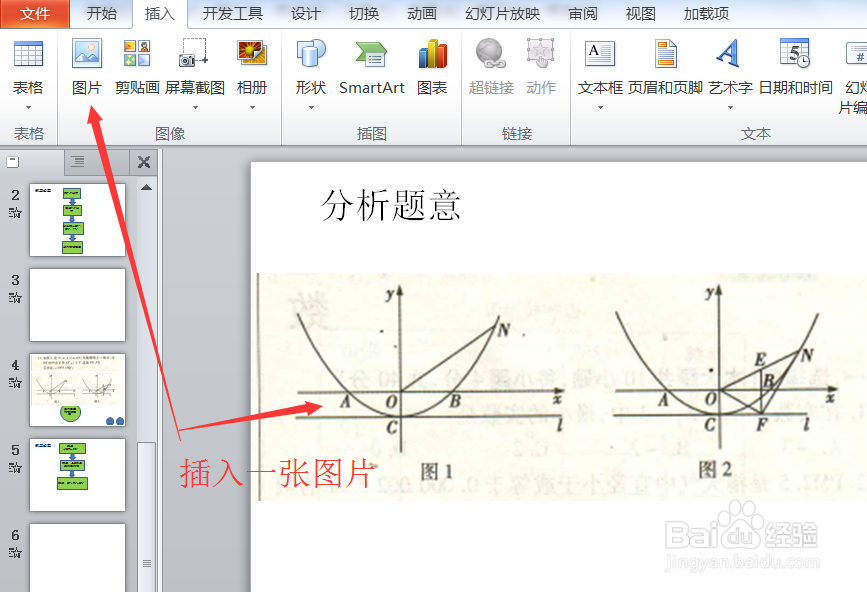 2/6
2/6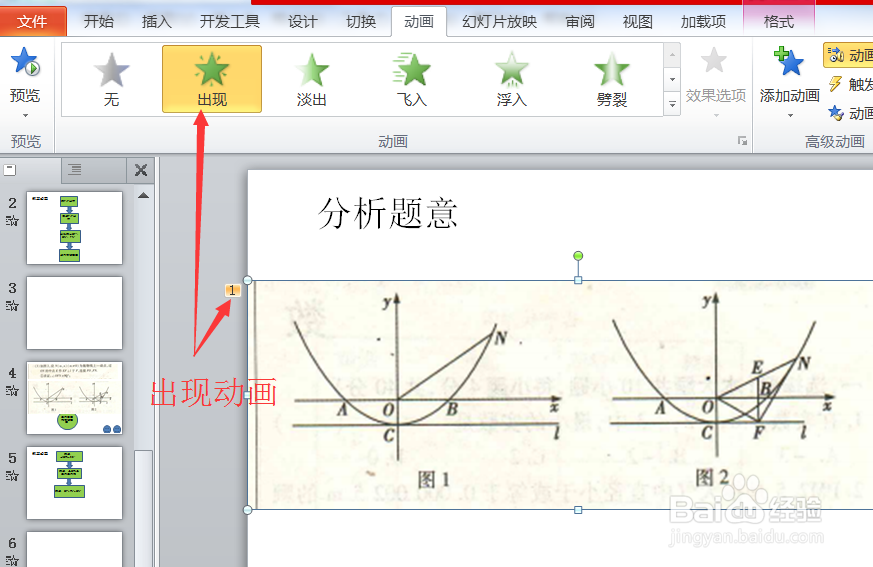 3/6
3/6 4/6
4/6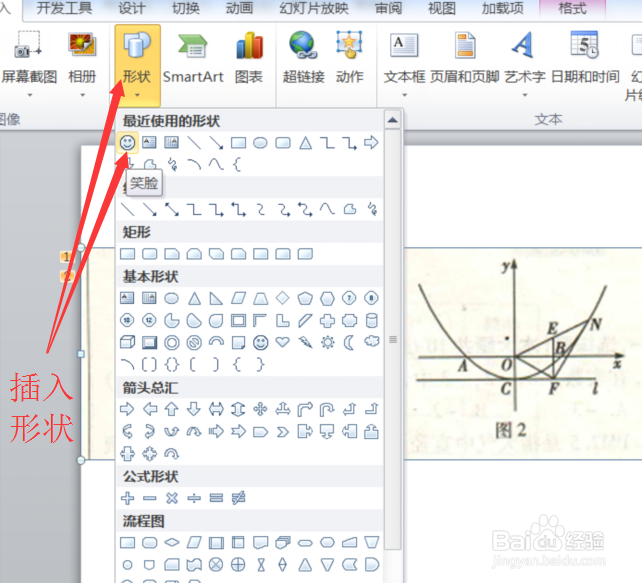
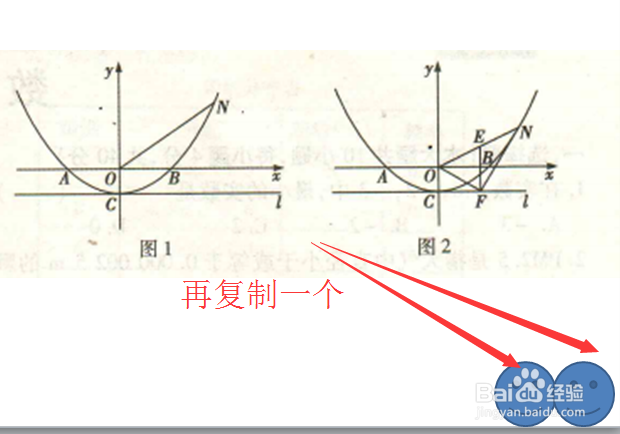 5/6
5/6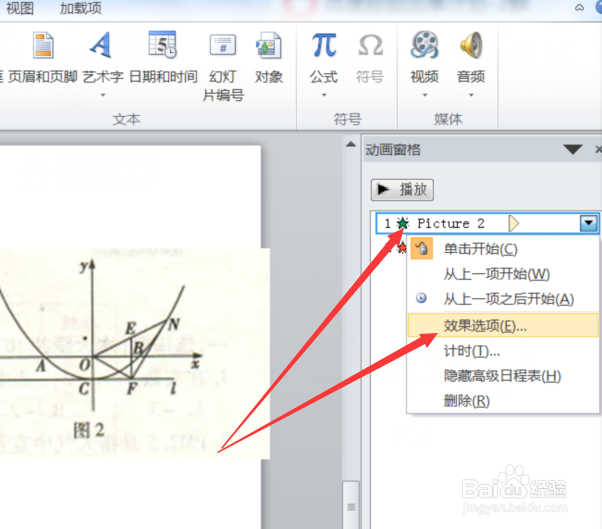
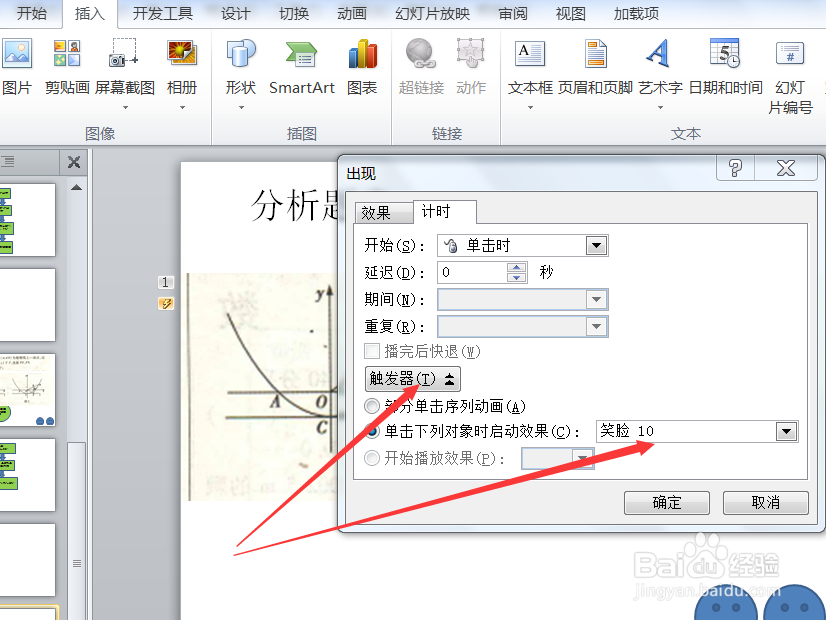 6/6
6/6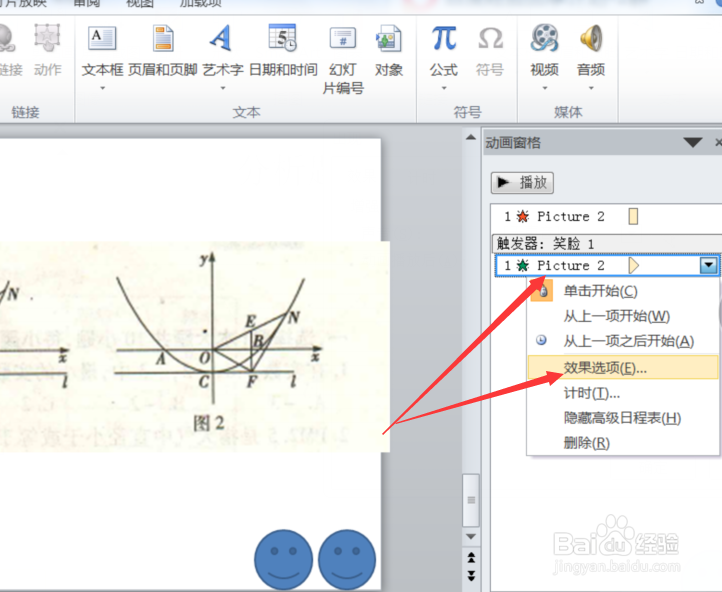 注意事项
注意事项
第一,打开PPT,然后新建幻灯片,插入一张图片。
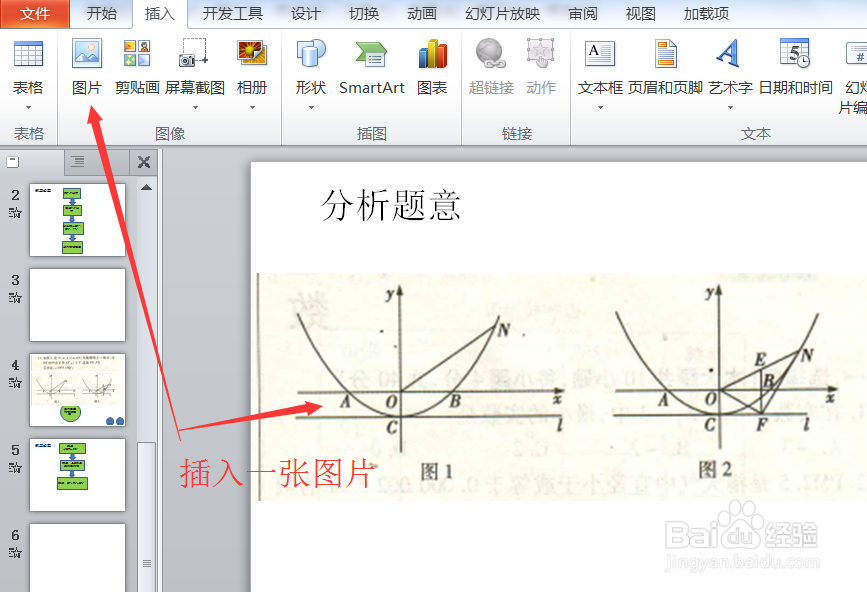 2/6
2/6第二,点击上方菜单栏的“动画”,然后选中图片,设置“出现”的动画。
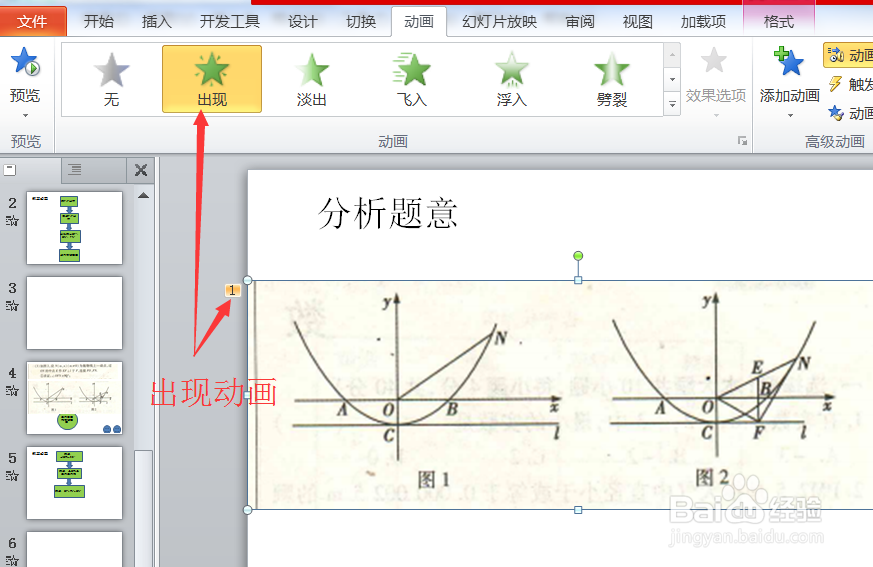 3/6
3/6第三,选中图片,然后点击上方菜单栏的“添加动画”,对图片添加“消失”的动画。
 4/6
4/6第四,从菜单栏插入形状,选中笑脸的形状。接着,再复制一个笑脸。
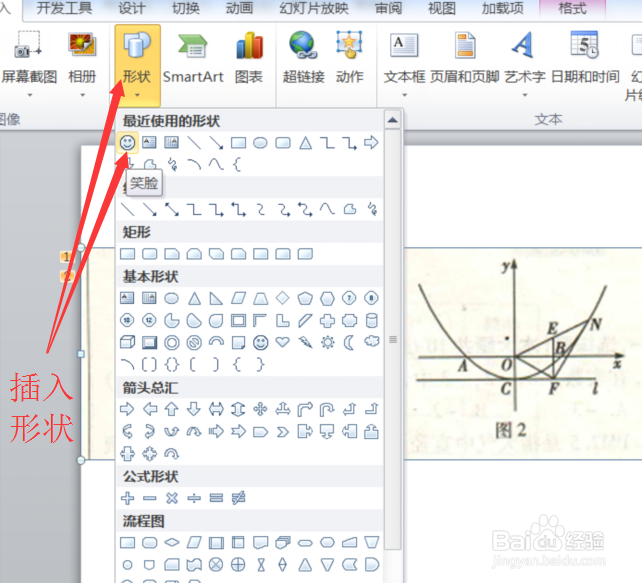
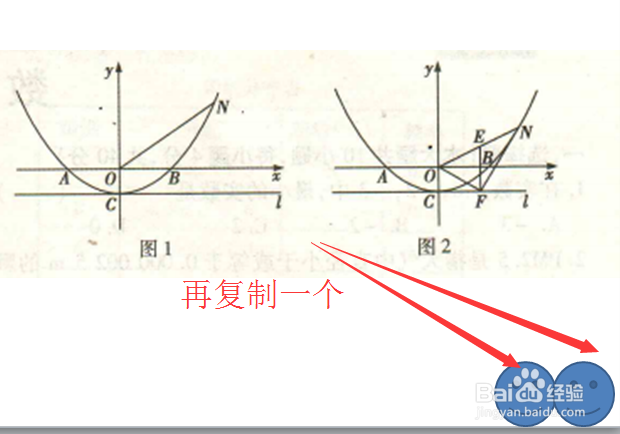 5/6
5/6第五,打开“动画窗格”,从右侧的“动画窗格”中,第一个动画下拉菜单栏选择“效果选项”,设置触发器为“笑脸”。
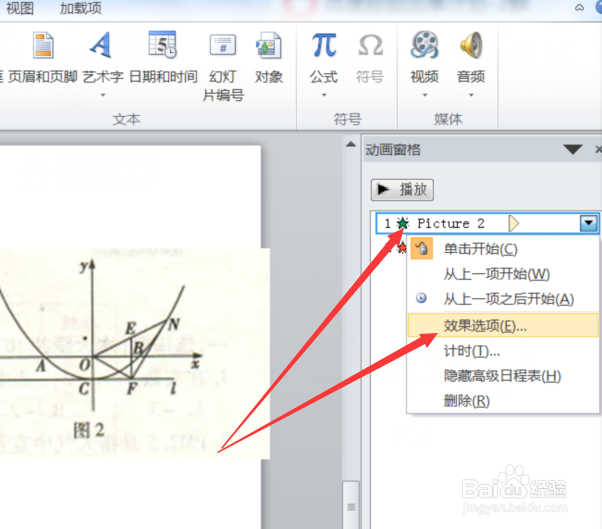
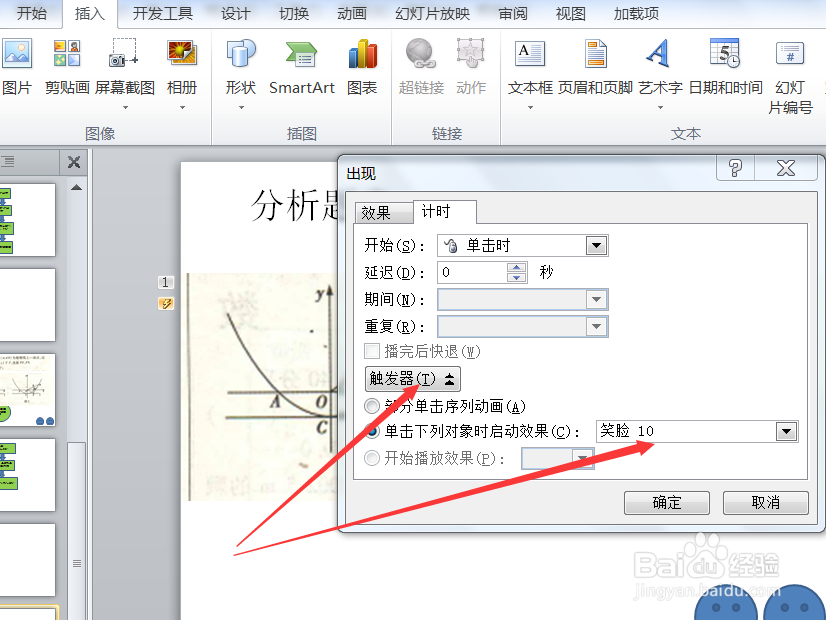 6/6
6/6第六,从右侧窗格中,从第二个动画下拉菜单栏中选择“效果选项”,然后设置触发器为另一个笑脸。这样子,就可以用触发器控制一个图形的出现和消失了。
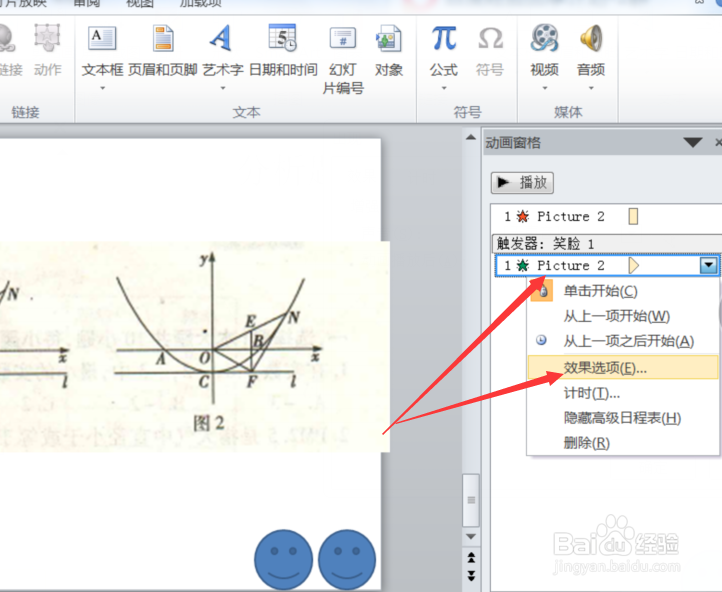 注意事项
注意事项第一,需要设置两个触发器。
第二,有其他疑问可以再问我。
PPT触发器版权声明:
1、本文系转载,版权归原作者所有,旨在传递信息,不代表看本站的观点和立场。
2、本站仅提供信息发布平台,不承担相关法律责任。
3、若侵犯您的版权或隐私,请联系本站管理员删除。
4、文章链接:http://www.1haoku.cn/art_729563.html
 订阅
订阅